Содержание
Интересно, как другие пользователи отображают статус «Прослушивание Spotify» в своем профиле? Ну, это просто встроенная функция Discord, которая позволяет подключать Spotify к Discord. После этого любая песня, которую вы играете на Spotify, будет автоматически отображаться в вашем статусе Discord. Ваши друзья в Discord могут даже присоединиться к вам, и вы сможете слушать музыку вместе. Вот как можно подключить Spotify и Discord и отображать песни Spotify как Статус дискорда .
Как подключить Spotify и Discord на рабочем столе
1. Откройте настольное или веб-приложение Discord. Теперь нажмите на значок шестеренки рядом с именем пользователя в левом нижнем углу, чтобы открыть настройки.
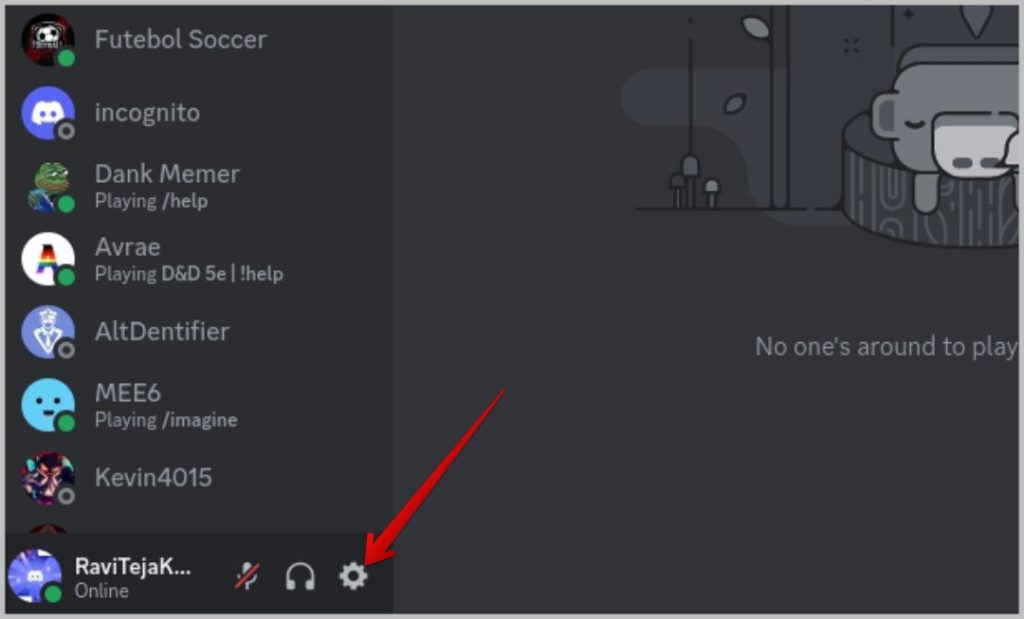
2. Открывает пользовательские настройки Discord. Выберите параметр Подключения на левой боковой панели, чтобы подключиться к Spotify.
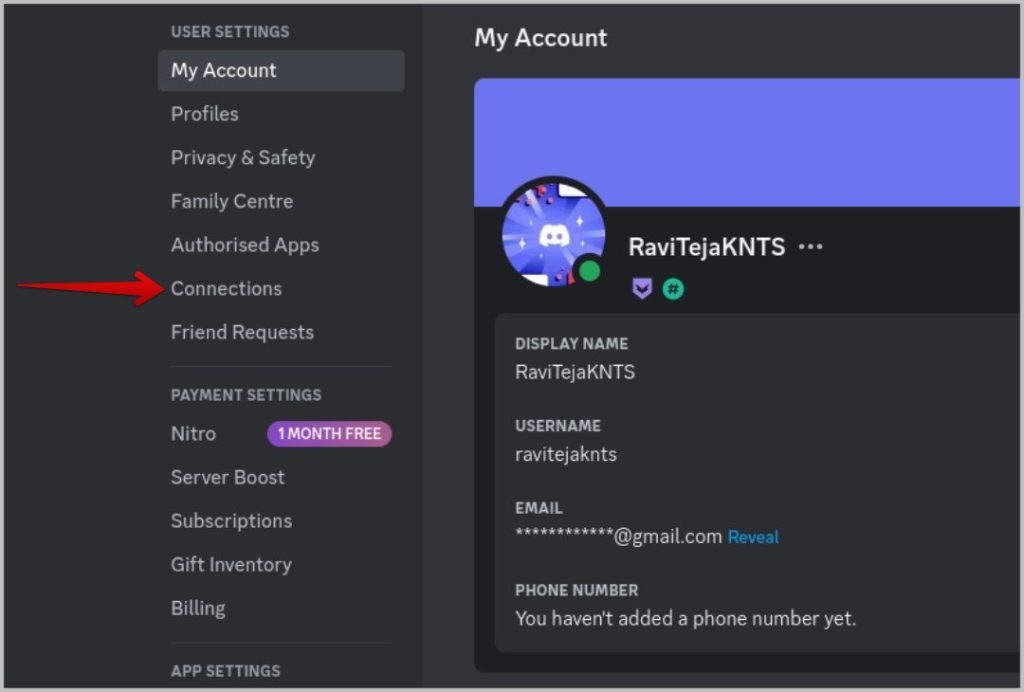
3. На странице «Подключения» выберите Значок Spotify в карусели под опцией «Добавить учетные записи в свой профиль».
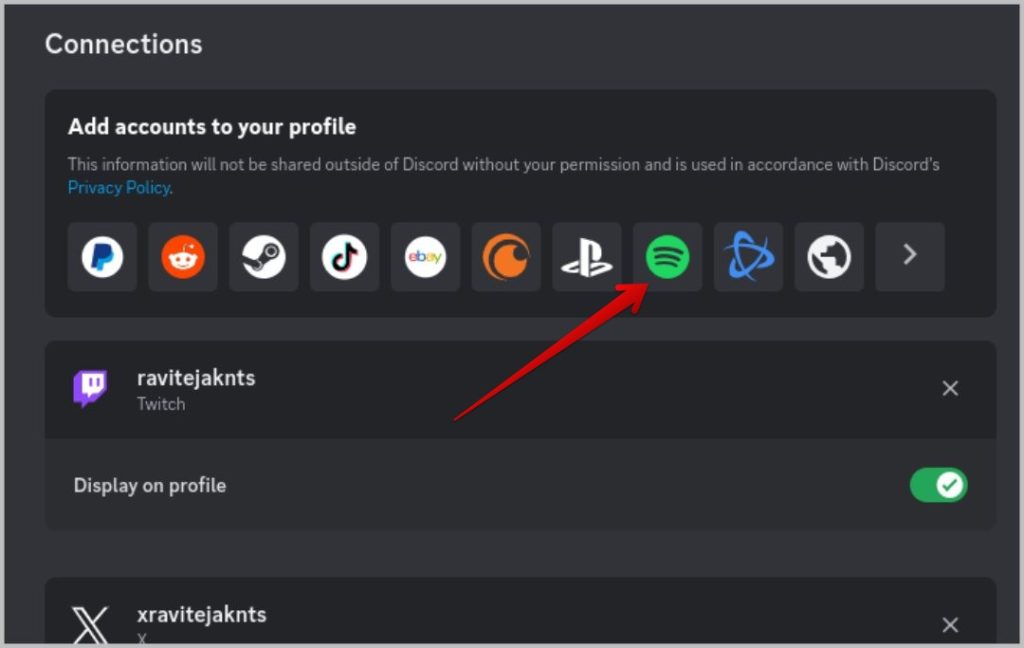
4. Откроется всплывающее окно для входа в вашу учетную запись Discord. Войдите, используя свои учетные данные, или войдите в систему, используя Google, Facebook или Apple. (Если вы уже вошли в Spotify в браузере по умолчанию, вы можете пропустить этот шаг)
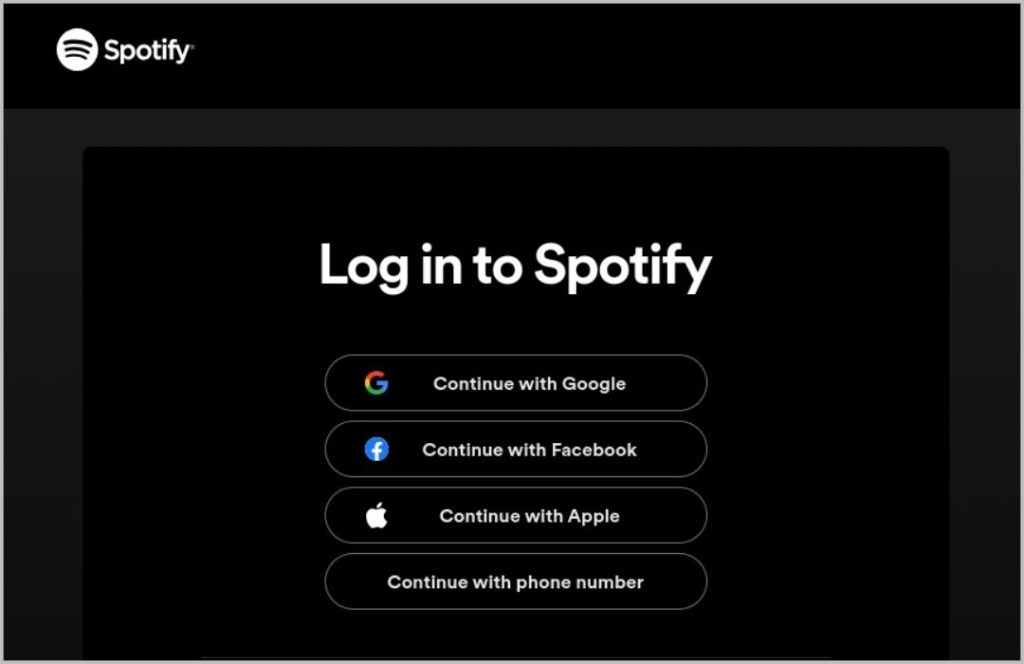
5. На следующей странице всплывающего окна Spotify уведомит вас о том, что Discord получит доступ к некоторой информации для работы функций. Прокрутите вниз и нажмите кнопку Согласен внизу страницы.
6. Теперь на странице «Подключения» убедитесь, что переключатель рядом с Отображать Spotify как ваш статус включен. Это покажет текущую воспроизводимую песню в вашем статусе Discord.
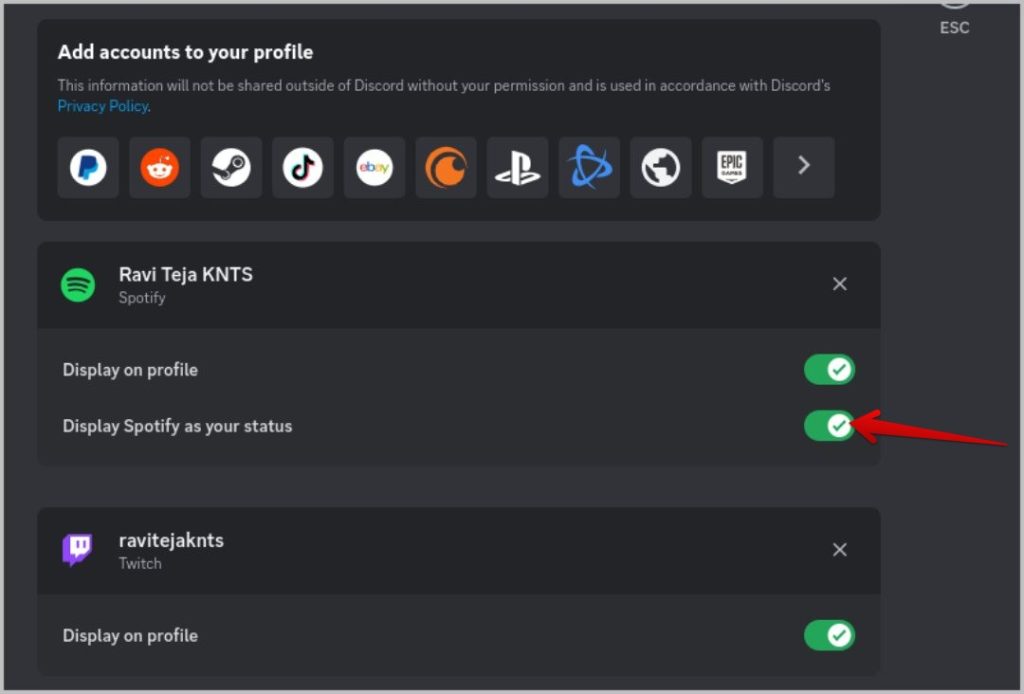
7. Вы также можете включить переключатель Показать в профиле, который отобразит ссылку на вашу учетную запись Spotify в вашем профиле.
В этой статье мы описали функции, которые предлагает это подключение, и способы их использования.
Подключите Spotify и Discord на Android и iPhone
1. Откройте приложение Discord на своем телефоне и коснитесь значка профиля в правом нижнем углу нижней панели.
2. Здесь выберите параметр Подключения.
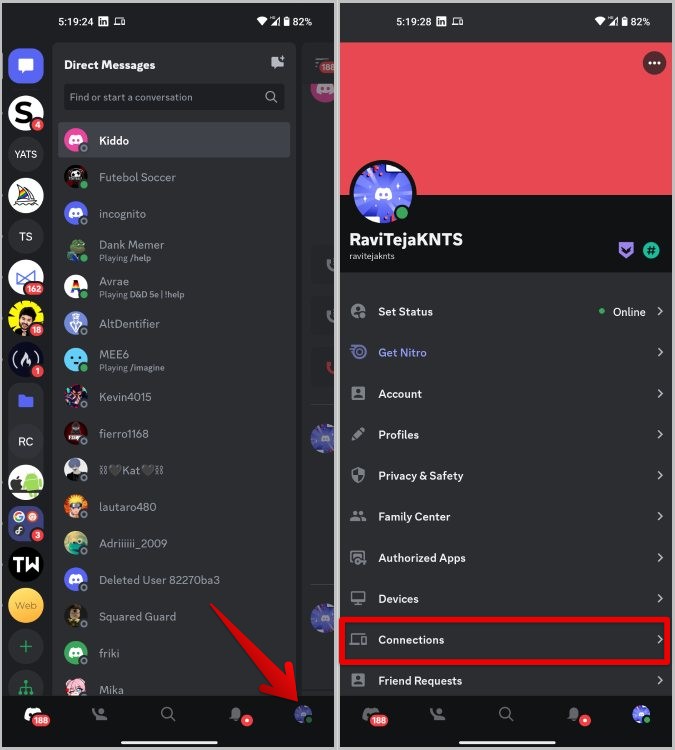
3. На странице «Подключения» нажмите кнопку Добавить в правом верхнем углу. Затем выберите вариант Spotify из списка сервисов, которые вы можете подключить к Discord.
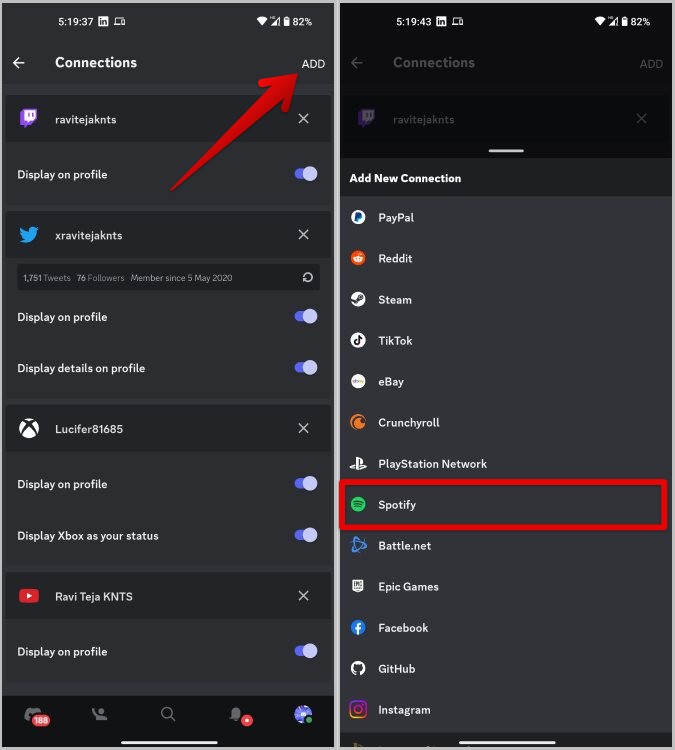
4. Откроется браузер по умолчанию на вашем телефоне. Здесь войдите в свою учетную запись Spotify, используя свои учетные данные, или войдите в систему, используя Google, Facebook или Apple. (Вы можете пропустить этот шаг, если вы уже вошли в Spotify в браузере по умолчанию.)
5. После этого Spotify подключается к Discord. Теперь убедитесь, что переключатель рядом с параметром Отображать Spotify как ваш статус включен.
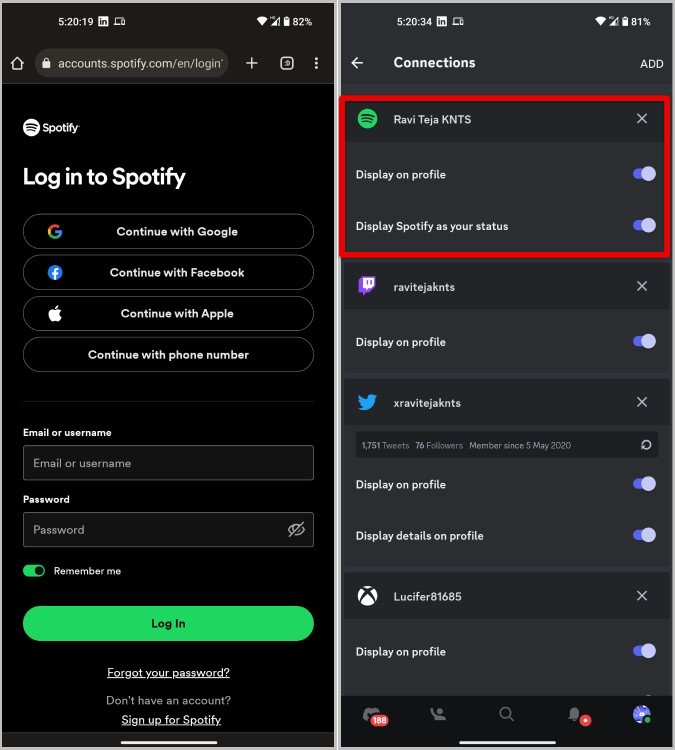
6. Вы также можете включить переключатель рядом с параметром Отображать как профиль, чтобы отобразить ссылку на свою учетную запись Spotify в вашем профиле Discord.
Совет для профессионалов. Вот список всех значки и символы на Spotify и что они означают .
Отображать Spotify в статусе и профиле Discord
После подключения и включения каждый раз, когда вы воспроизводите песню на Spotify, Discord должен автоматически отображать статус Прослушивание Spotifyна вашем Discord.
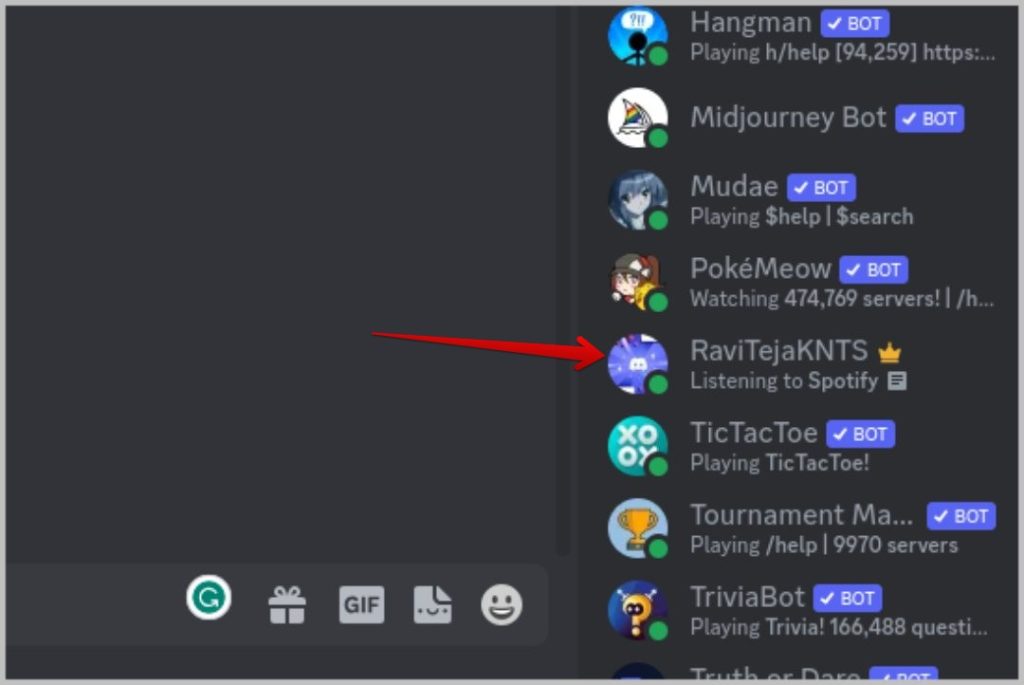
Ваши друзья в Discord и другие пользователи могут навести указатель мыши на ваше имя пользователя, чтобы просмотреть ваш мини-профиль. Он показывает песню, которую вы сейчас слушаете, вместе с панелью поиска.
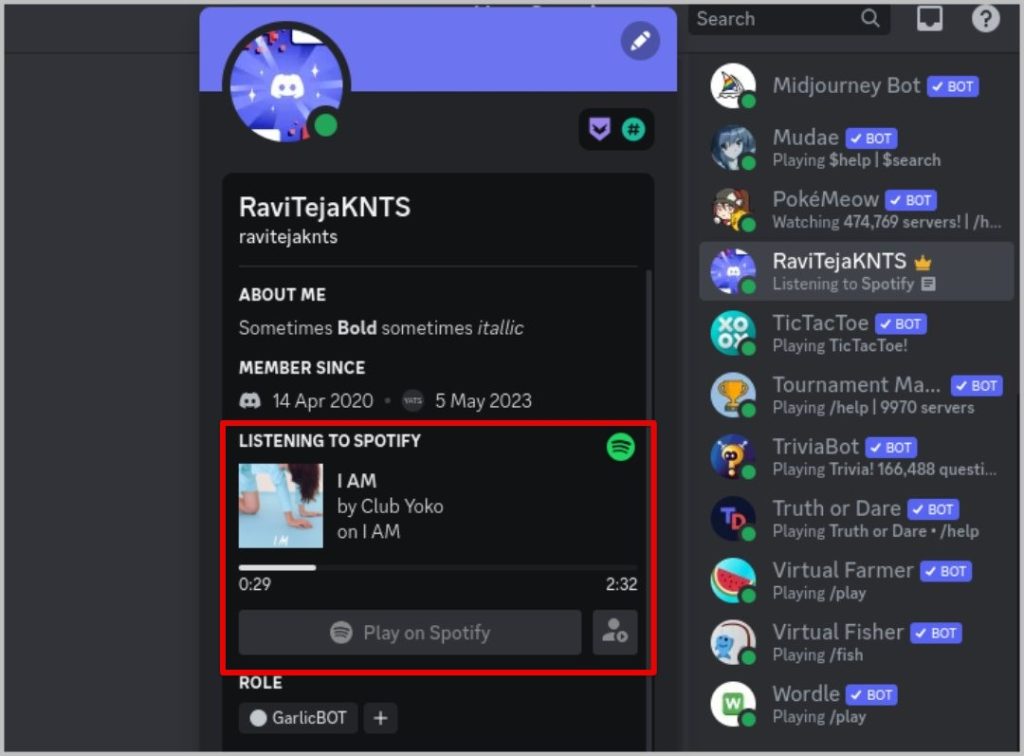
Они могут нажать кнопку «Воспроизвести на Spotify», чтобы открыть Spotify и послушать ту же песню.
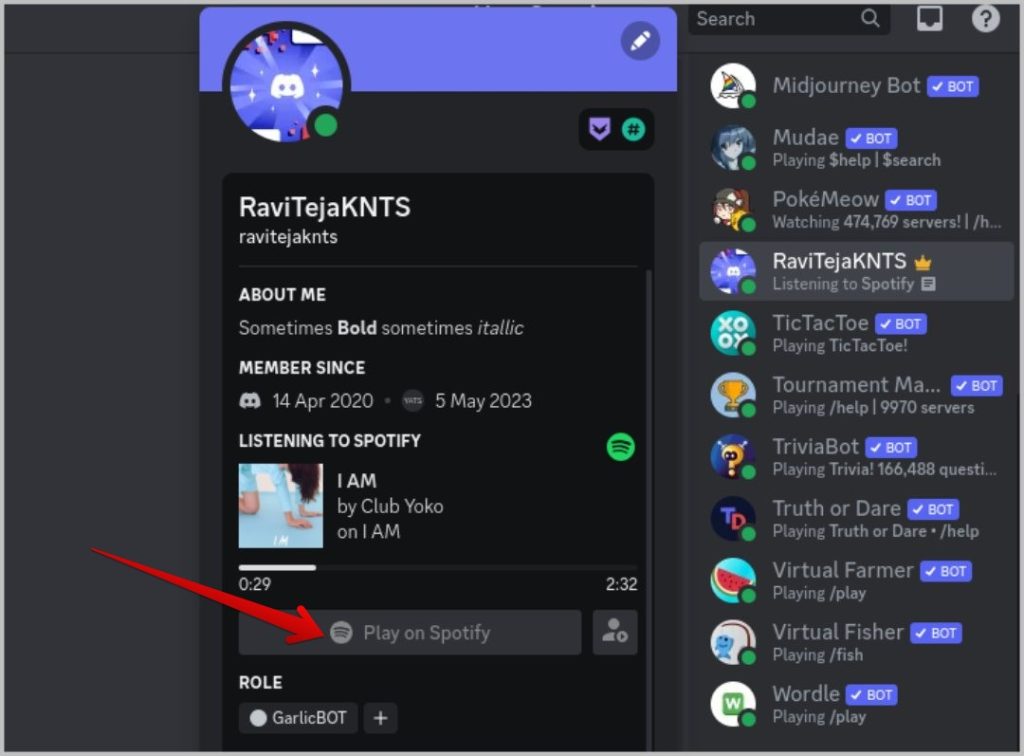
Кроме того, премиум-пользователи могут нажать кнопку Слушать (человечек со значком воспроизведения), чтобы попросить присоединиться к вам. Таким образом, оба могут слушать песню вместе с помощью функции Spotify Listen Along.
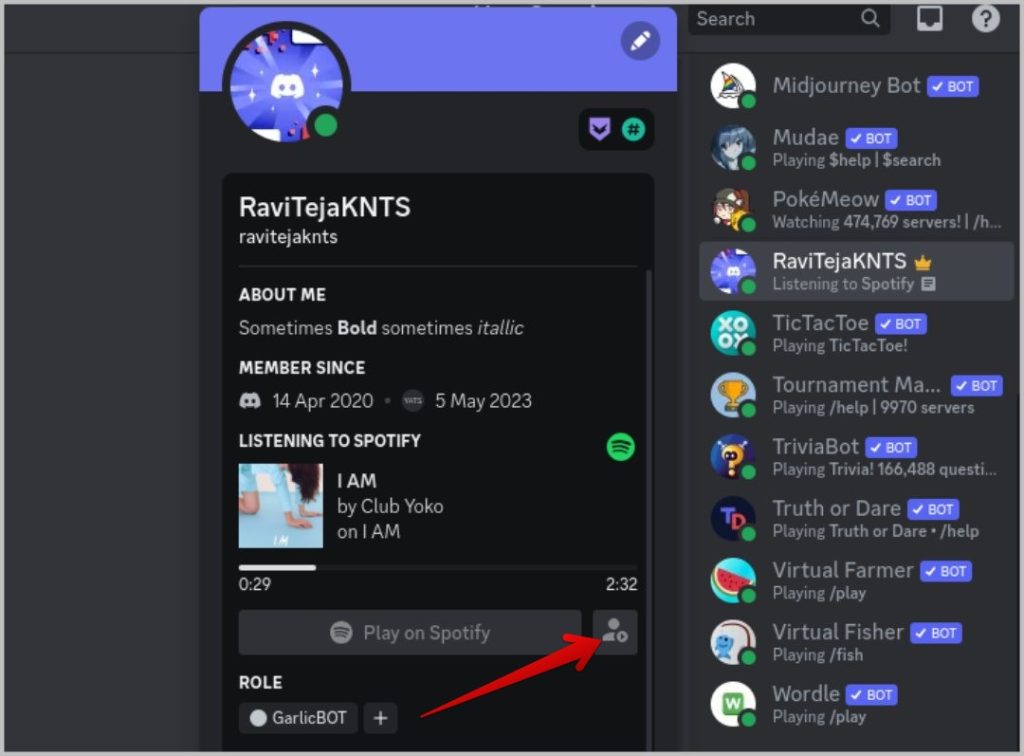
Если вы также включили параметр «Отображать в профиле» в настройках «Подключения», ссылка на вашу учетную запись Spotify также будет добавлена в ваш профиль следующим образом. Но она недоступна в мини-профиле, как функция статуса.
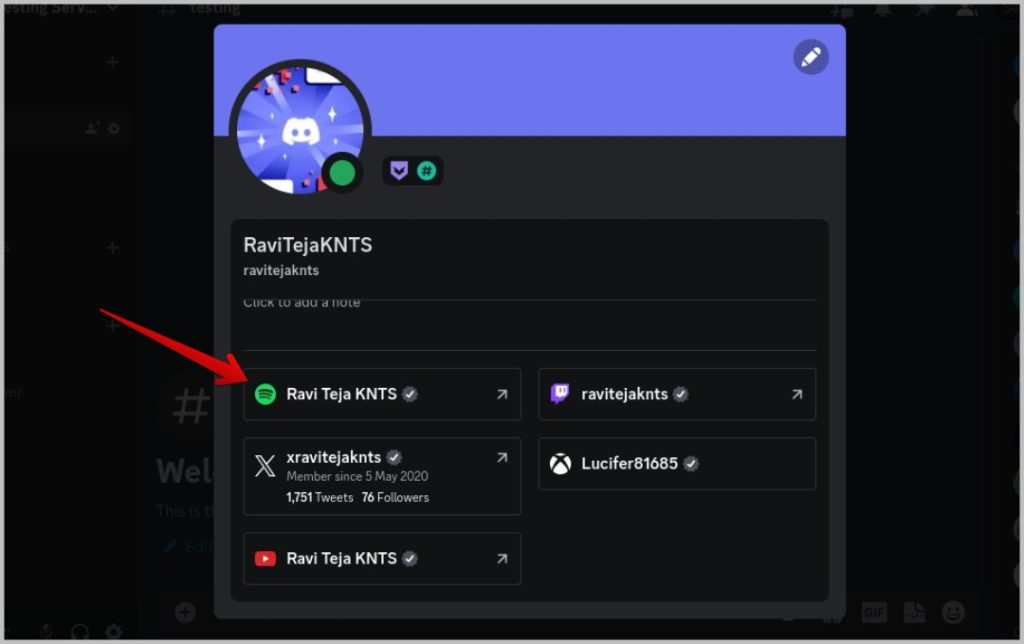
Spotify X Discord
Если вы любите музыку и связаны с музыкальными сообществами на Discord, вам необходимо включить соединение Spotify, чтобы ваши друзья в Discord могли это проверить. В любом случае, Discord позволяет вам подключаться не только к Spotify, но и ко многим другим сервисам, таким как Twitter, YouTube, Twitch и т. д. Вы также можете подключить свои учетные записи игровых консолей, такие как Play Station и Xbox к вашей учетной записи Discord , чтобы использовать голосовые каналы Discord для общения. общаться во время игры.
